A volte si ha la necessità di creare collegamenti in una tabella di database a pagine web, file, cartelle, immagini, ecc. Access 2010 offre un modo pratico per collegare i valori dei campi dati a qualsiasi elemento per integrare il database in modo molto più efficace. In questo articolo vi guideremo nella creazione di un campo di tabella con tipo di dati "Collegamento ipertestuale".
Per iniziare, avvia Access 2010, vai alla scheda Crea e fai clic su Tabella.
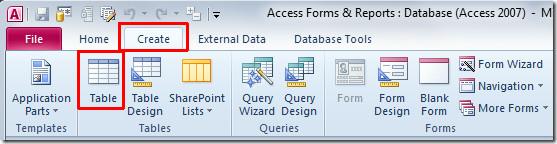
Verrà creata una nuova tabella denominata Tabella1. Fare clic con il pulsante destro del mouse sulla tabella appena creata e selezionare Visualizzazione struttura per aggiungere campi con tipi di dati specifici.
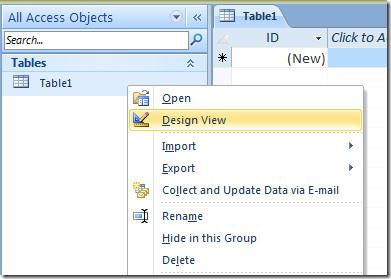
Inserisci un nome di tabella appropriato e inizia ad aggiungere campi. Inseriremo alcuni campi di tabella generici con i relativi tipi di dati, come ID, Nome, Numero di telefono, Email e altri link.
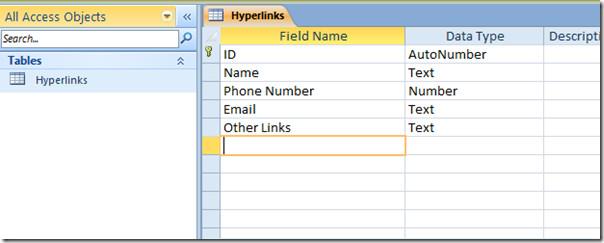
Selezionare il campo della tabella Email e, nelle opzioni del tipo di dati, selezionare Collegamento ipertestuale.
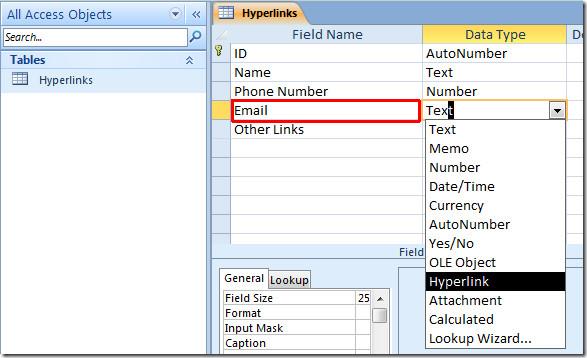
Ripetere la procedura per assegnare il campo dati Collegamento ipertestuale anche ad altri campi.
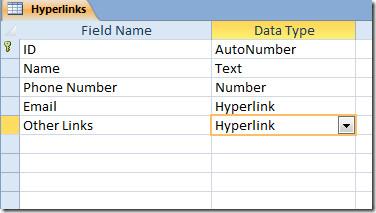
Ora chiudi la visualizzazione Progettazione e salva le modifiche apportate. Apri la tabella del database in visualizzazione Foglio dati. Inizia a compilare i campi della tabella con i valori. Nei campi dati assegnati tramite collegamento ipertestuale, noterai che inserendo i valori, questi vengono automaticamente visualizzati in blu, a indicare i dati collegati.
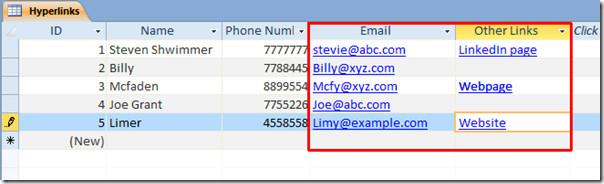
Ora passiamo alla modifica dei collegamenti ipertestuali. Nel campo Email, evidenzia l'indirizzo email e fai clic con il pulsante destro del mouse per selezionare Modifica collegamento ipertestuale.
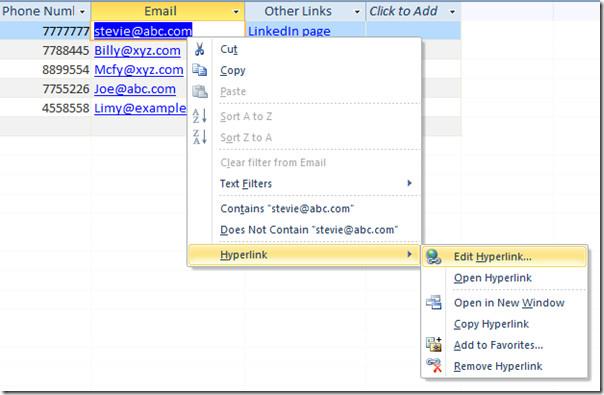
Si aprirà immediatamente la finestra di dialogo Modifica collegamento ipertestuale. Nella casella Indirizzo e-mail, inserisci l'indirizzo e-mail e nella casella Oggetto, scrivi l'oggetto dell'e-mail. Fai clic su OK.
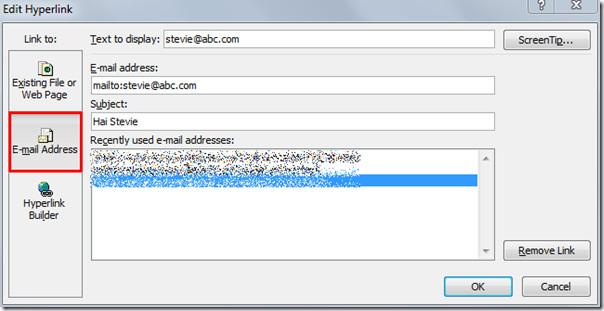
Facendo clic sul collegamento ipertestuale, si aprirà immediatamente la finestra di composizione della posta di Outlook, con l'indirizzo e-mail specificato e l'oggetto inseriti.
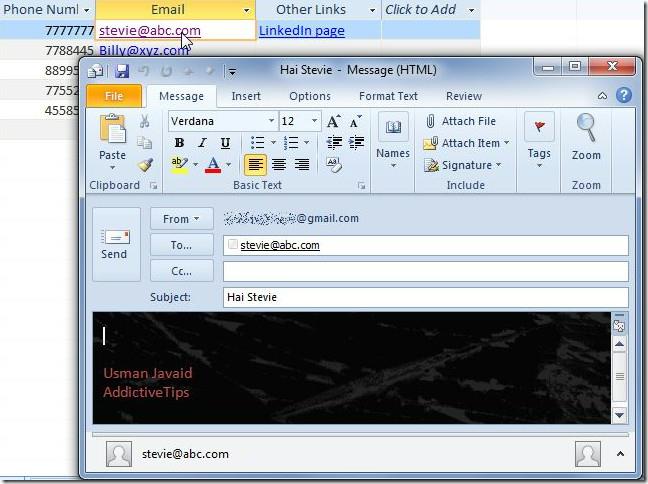
Ripetere la stessa procedura per assegnare un collegamento ipertestuale ad altri indirizzi email nel campo della tabella. Per collegare pagine web o siti web, fare clic con il pulsante destro del mouse sul collegamento da modificare e dal sottomenu Collegamento ipertestuale selezionare Modifica collegamento ipertestuale.
Dall'URL di base, immettere l'indirizzo della pagina web e fare clic su OK.
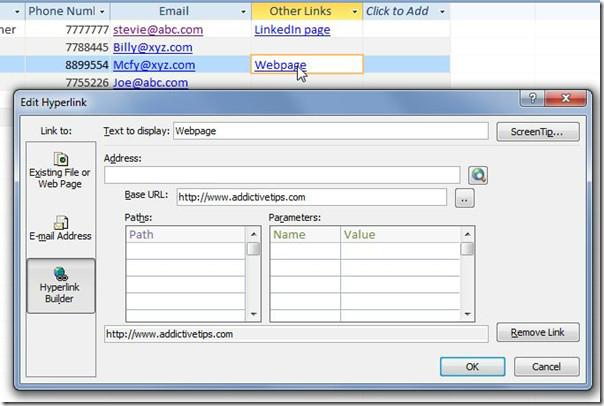
Cliccando sul collegamento ipertestuale, si aprirà immediatamente l'indirizzo della pagina web specificata nel browser predefinito.
Puoi anche consultare le nostre guide precedentemente recensite su Come esportare una tabella in testo normale in Access 2010 e Come creare tabelle in Access 2010 utilizzando i comandi SQL

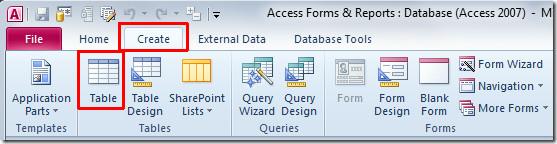
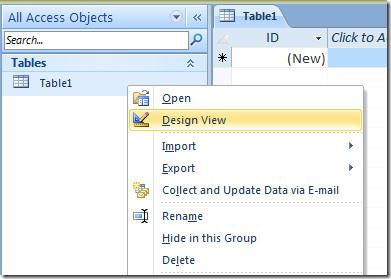
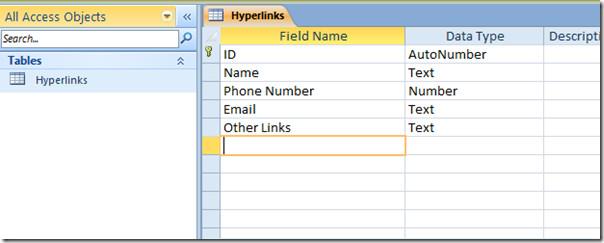
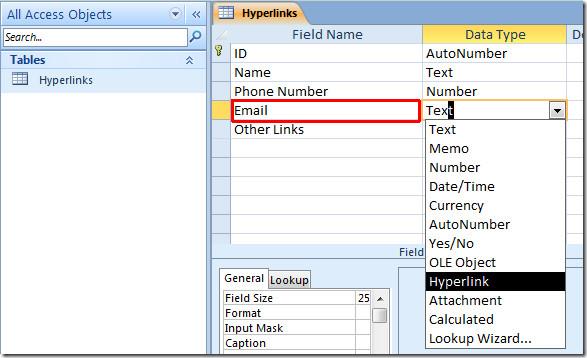
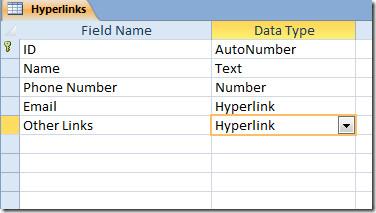
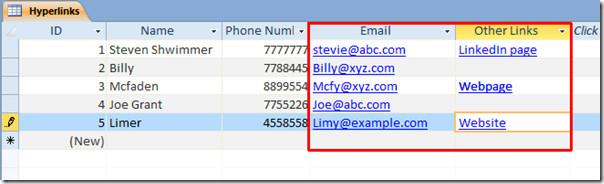
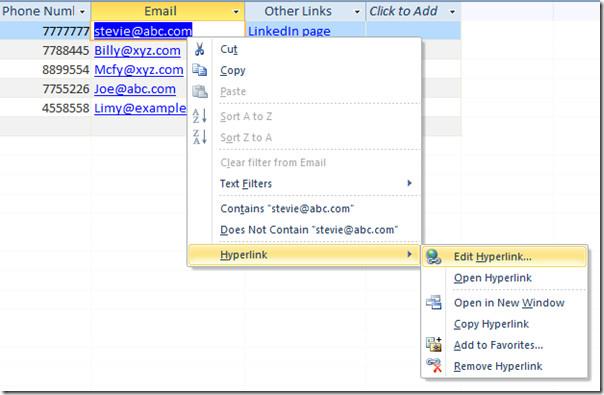
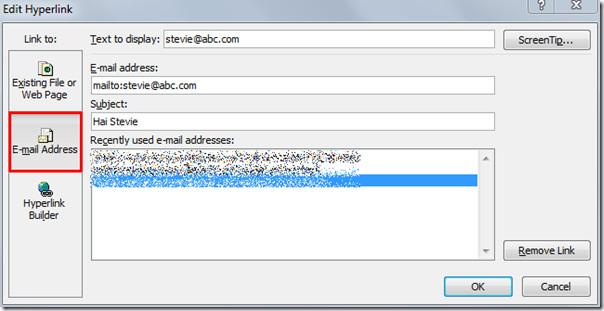
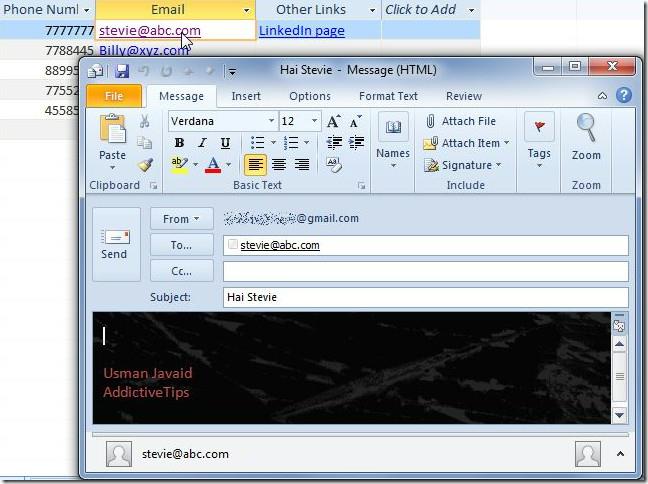
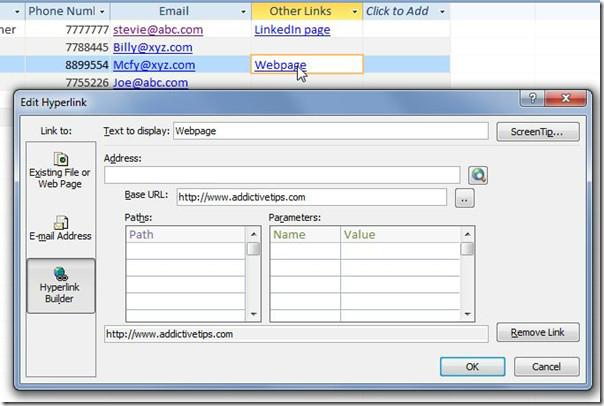




![Impostazioni della barra multifunzione e della barra di accesso rapido per lesportazione/importazione [Office 2010] Impostazioni della barra multifunzione e della barra di accesso rapido per lesportazione/importazione [Office 2010]](https://tips.webtech360.com/resources8/r252/image-8447-0829093801831.jpg)



